Innehållsförteckning
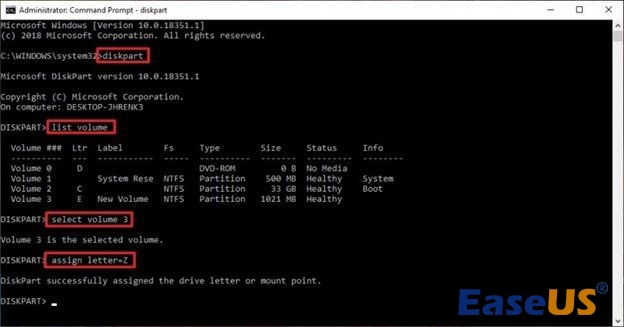
Steg 1. Tryck på "Windows + R" för att starta rutan "Kör".
Steg 2. Skriv diskmgmt.msc och tryck på "OK"-knappen för att starta Diskhantering.
Steg 3. Hitta din förlorade partition och tänk på dess storlek. Efter det kommer det borttagna partitionsutrymmet att betecknas som en oallokerad region.
Steg 4. Ange cmd i sökalternativet och välj "Kör som administratör" för att starta kommandotolksfönstret.
Har du av misstag raderat din hårddiskpartition? Om så är fallet, lugna ner dig, eftersom det finns en bekväm metod för att återställa raderade partitioner med CMD . Innan det, låt oss dyka in i betydelsen av partition för att få mer information.
Översikt över CMD för återställning av raderade partitionsdata
Skivdelning eller partitionering innebär generering av ett eller flera områden på sekundär lagring. Därefter kan varje region hanteras individuellt. Dessa områden kallas "partitioner". Så när en partitionsförlust inträffar måste du avskräcka dina lagringsenheter från att använda partitionstabellen för rekonstruktion och hårddisken från att formatera om.
Du har kommit till rätt plats om du raderade partitionen av misstag! Den här artikeln visar de effektiva metoderna för att återställa raderade partitioner med hjälp av reparationskommandot och andra alternativa metoder.
Hur man återställer borttagna partitioner med CMD
Kommandotolken tillhandahåller verktyg för att utföra uppgifter, inklusive hantering av katalogfiler, fungerande skript och till och med effektivisering av repetitiva uppgifter. Det är ett robust verktyg för Windows OS, som tillåter kunder att kommunicera med systemet med hjälp av textbaserade CMD-kommandon via kommandoradsgränssnittet. De fyra huvuddelarna i kommandotolken är:
- Kommandotolkens namnlist
- Kommandotolksfönstret
- Kommandotolken menyraden
- Kommandotolksinmatningen
För att en dator ska börja starta korrekt är de två primära villkoren som uppfylls förekomsten av en huvudstartpost och dess säkerhet och den befintliga partitionstabellen, som består av minst en aktiv partition.
När det gäller partitionsåterställning menar vi fysisk och virtuell partitionsåterställning. Det första målet är att söka efter felet och åtgärda det på hårddisken, vilket gör partitionen synlig för operativsystemet igen. Den senare syftar till att fastställa de vitala parametrarna för den skadade partitionen och visa dess innehåll.
Undrar du hur man återställer raderade partitioner med CMD? Det här är stegen att följa:
Steg 1. Tryck på "Windows + R" för att starta rutan "Kör".
Steg 2. Skriv diskmgmt.msc och tryck på "OK"-knappen för att starta Diskhantering.
Steg 3. Hitta din förlorade partition och tänk på dess storlek. Efter det kommer det borttagna partitionsutrymmet att betecknas som en oallokerad region.
Steg 4. Ange cmd i sökalternativet och välj "Kör som administratör" för att starta kommandotolksfönstret.
Steg 5. Skriv diskpart i fönstret och tryck på "Enter"-knappen.
Steg 6. Tryck på "Enter"-knappen från tangentbordet efter att ha skrivit listskivan. Nu kommer du att märka varje partition på datorn.
Steg 7. Skriv list volym och tryck på "Enter"-knappen.
Steg 8. Välj volym b och tryck på "Enter"-knappen från tangentbordet, där "b" antyder den förlorade partitionens nummer. Skriv tilldela bokstaven c och tryck på "enter", där "c" antyder en enhetsbeteckning.
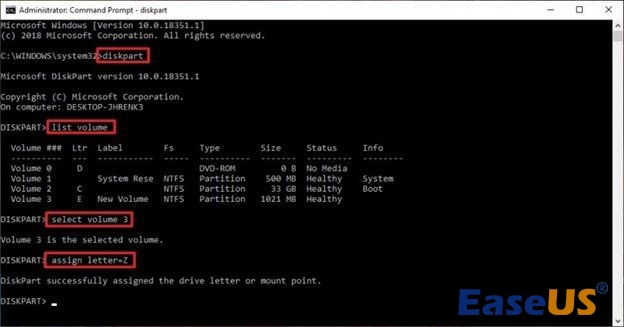
Hur man återställer borttagna partitioner med det bästa CMD-alternativet
Det finns några alternativa metoder också för att återställa raderade partitioner eftersom du har lärt dig stegen för att hämta borttagna partitioner med CMD, denna gång för att veta om de tre alternativen.
Lösning 1. Återställ borttagna partitioner med EaseUS Data Recovery Wizard
Det finns programvara där ute som är specialiserad på att hämta förlorade partitioner och filer. Detta kan komma från olika lagringsenheter, flashenheter, externa hårddiskar eller partitioner. Det är därför det rekommenderas att använda EaseUS Data Recovery Wizard . Det är din typiska partitions- och dataåterställningsprogramvara som kan hämta över 1000 filer.
Detta professionella verktyg hjälper CMD-dataåterställningen snabbt och säkert utan att det påverkar sparade data. Dess enkla användargränssnitt låter dig enkelt använda programvara och hämta data från en Windows-dator, USB-enhet, SD-kort och mer. De betydande höjdpunkterna i EaseUS är följande:
- Hämta formaterad, raderad och otillgänglig data i olika scenarier för dataförlust.
- Återställ ljud, foton, musik och e-postmeddelanden från valfri lagring.
- Reparera skadade dokument effektivt.
- Återställ data från hårddisken , SDD, papperskorgen, USB-kort och andra.
Steg 1. Välj och skanna den förlorade partitionen
Starta EaseUS Data Recovery Wizard, välj "Lost Partition" och klicka på "Search for Lost Data" för att söka efter alla förlorade data. Om det finns många förlorade partitioner kan du identifiera dem genom dess partitionsstorlek.
Obs: Eftersom Windows-systemet inte stöder Linux-filsystemet, kommer Ext2- eller Ext3-partitionen att kännas igen som förlorad partition utan någon enhetsbeteckning i programvaran. Om du vill återställa data från Ext2/Ext3-partitionen kan du följa dessa steg.

Steg 2. Filtrera de skannade resultaten
Eftersom det kommer att finnas många skannade filer kan du välja en filkategori för snabb filtrering, som bilder, videor, dokument, ljud och annat. Eller om du kommer ihåg filnamnet kan du bara slå upp det i sökrutan i det övre högra hörnet.

Steg 3. Förhandsgranska och återställ data från den förlorade partitionen
Innan du återställer kan du förhandsgranska filen för att se till att det är den data du behöver. Välj alla filer du behöver och klicka på "Återställ" för att återställa dem. Välj en lagringsplats (inklusive molnlagring, som OneDrive, Google Drive, etc.) och klicka på "Spara" för att spara dina återställda filer.

Om du tycker att denna professionella datahämtning är användbar, ladda ner den nu! Dela dessutom den här sidan med dina vänner på sociala medier för maximal räckvidd.
Lösning 2. Återställ borttagna partitioner med TestDisk
TestDisk är ett gratis och kraftfullt dataåterställningsverktyg för att hämta förlorade, raderade och korrupta partitioner. Följ stegen nedan för att återställa raderade partitioner med TestDisk:
Steg 1. Ladda ner TestDisk. Välj Windows 64-bitars för 64-bitars systemdatorn och Windows 32-bitars för 32-bitars systemenheten.
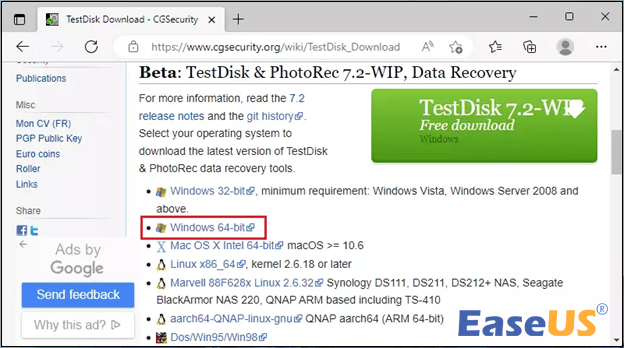
Steg 2. Tryck på "Exakt alla" i den nedladdade mappen för att föra arkivet till den senaste mappen.
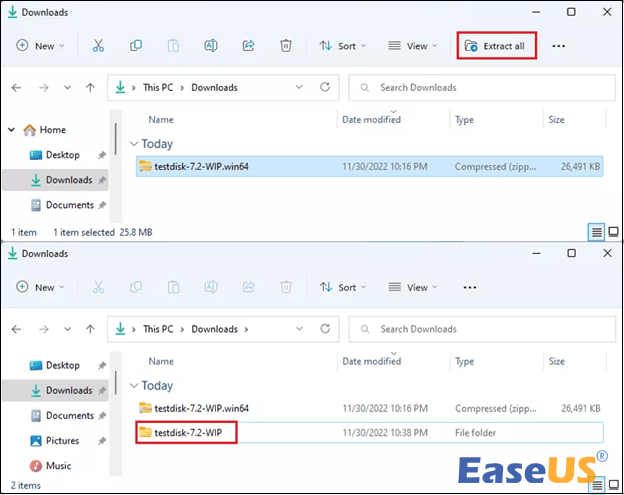
Steg 3. Starta den extraherade mappen, hitta den och dubbelklicka på "testdisk_win.exe."
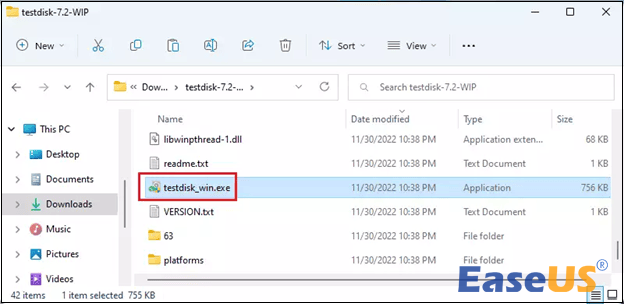
Steg 4. Tryck på "ja"-knappen nu.
Steg 5. Välj "Skapa" och tryck på "Enter"-knappen.

Steg 6. Varje hårddisk kommer att visas i gränssnittet nu. Allt du behöver göra är att använda piltangenten för att välja disken som förlorade partitionen. När du är klar, tryck på "Enter"-knappen för att gå vidare.
Steg 7. Programmet kommer att välja rätt partitionstabelltyp, vilket visar en ledtråd och ett standardalternativ. Välj typen av den efterfrågade tabellen och tryck på "Enter".
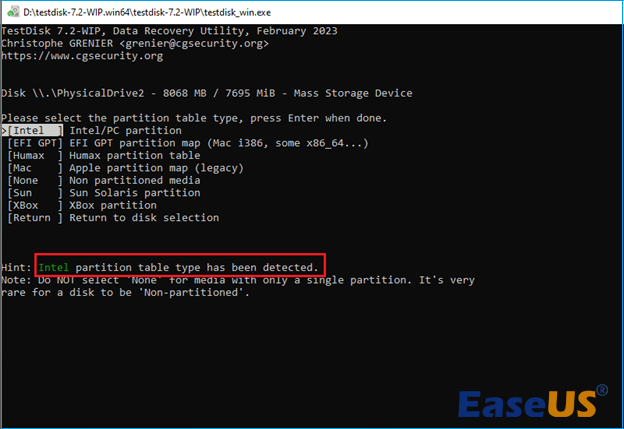
Steg 8. För att välja "Analysera", använd upp- och nedtangenterna och tryck slutligen på "Enter".
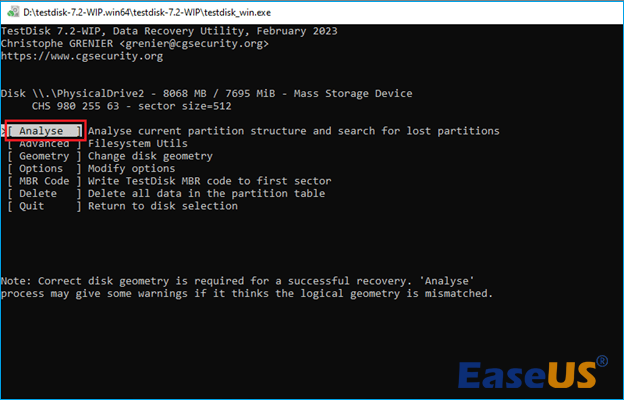
Steg 9. Den visade informationen är den senaste partitionsstrukturen. Välj nu "Snabbsökning" följt av "Enter".
Steg 10. Använd piltangenterna för att hitta den borttagna partitionen och tryck på "Enter".
Innan du går in i partitionen måste du trycka på "P" för att lista filerna som är lagrade i den valda partitionen och trycka på "q" för att gå tillbaka till föregående sida.
Steg 11. Du kan nu trycka på "Skriv" för att hämta partitionen.

Steg 12. Tryck på "Y" för att skriva partitionen.
Steg 13. Klicka på "OK" för att avsluta och starta om datorn för att upprätta ändringarna.
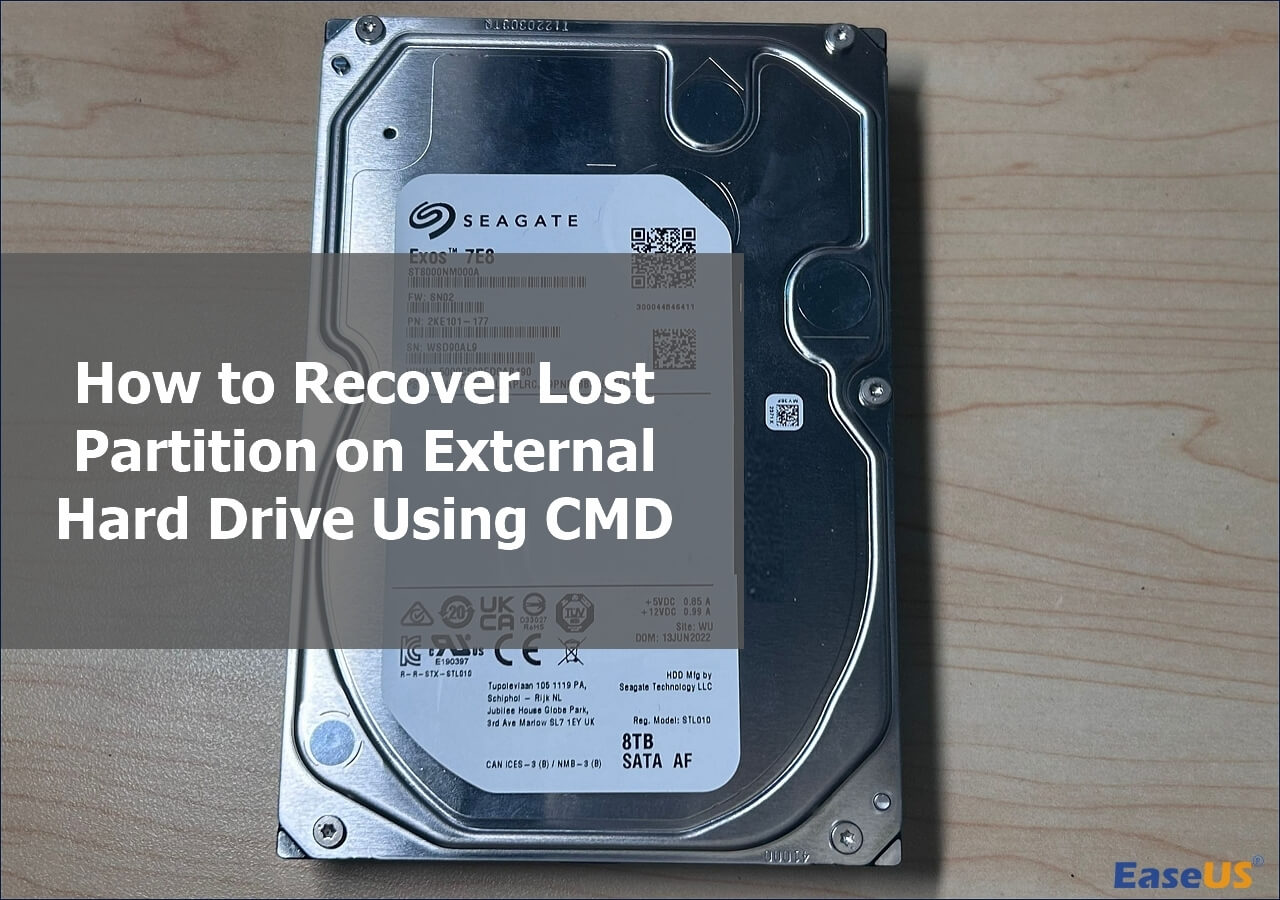
Hur man återställer förlorad partition på extern hårddisk med CMD
Fortsätt läsa den här artikeln för att upptäcka de viktigaste stegen för att återställa förlorade partitioner på extern hårddisk med EaseUS Data Recovery Wizard och TestDisk. Läs mer >>
Om du gillar dessa steg, dela det här avsnittet med dina vänner på sociala medier.
Lösning 3. Återställ borttagna partitioner med Data Recovery Service
När du flera gånger försöker hämta dina filer med ett program och det misslyckas, skulle det vara idealiskt om du hade tillgång till EaseUS Data Recovery Services . Alternativt skulle du istället lämna komplicerade restaureringssituationer till experterna. Exempel inkluderar korrupta virtuella enheter, förlorade partitioner, ompartitioneringsfel, omformatering av enheter och RAW-diskar.
EaseUS Data Recovery Services
Klicka här för att kontakta våra experter för en kostnadsfri utvärdering
Rådgör med EaseUS-experter för dataåterställning för en-till-en manuell återställningstjänst. Vi kan erbjuda följande tjänster efter GRATIS diagnos
- Reparera skadad RAID-struktur, omstartbart Windows OS och skadad virtuell diskfil
- Återställ/reparera förlorad partition och ompartitionerad enhet
- Avformatera hårddisken och reparera rådisken (Bitlocker-krypterad enhet)
- Fixa diskar som blir GPT-skyddade partitioner
För en prisvärd en-till-en lösning för manuell återställning, prata med proffsen inom EaseUS dataåterställning. Det erbjuder servicesupport för alla länder, inklusive amerikanska dataåterställningstjänster. EaseUS Data Recovery Services tillhandahåller dessa tjänster:
- RAID-återställning
- Systemreparation
- Diskreparation
Om du har en skadad hårddisk, server, USB, SSD eller stationär dator kan du använda EaseUS dataåterställningstjänster idag!
Bottom Line
Hårddiskar är ett bra val för datalagring. Individer använder dem också som säkerhetskopior av data. Du kan dock förlora tillgången till all information på enheten om du tappade bort eller oavsiktligt raderade en hårddiskpartition. Tack och lov låter alla tekniker som diskuteras i den här artikeln dig utföra partitionsåterställning. Effektiv Windows-programvara för dataåterställning, som EaseUS Data Recovery Wizard, kan snabbt återställa raderade partitioner.
Hur man återställer raderade partitioner med vanliga frågor om CMD
Överväg dessa nedan nämnda vanliga frågor för bättre förståelse:
1. Hur återställer man en raderad partition med hjälp av kommandotolken?
Del 2 har visat de rätta metoderna för att återställa en raderad partition med hjälp av CMD. Gå igenom stegen noggrant för att få en raderad partition.
2. Kan den borttagna partitionen återställas?
En raderad partition kan snabbt återställas. För detta behöver du specialiserad programvara för dataåterställning, som är EaseUS Data Recovery Wizard, för att återställa den förlorade partitionen.
3. Hur återställer man data som förlorats av diskpart clean med cmd?
Det här är stegen för att hämta data som förlorats av diskpart clean med cmd:
- För att starta Run-fönstret, använd "Windows + R"-tangenterna.
- Hitta den borttagna eller förlorade partitionen och notera dess storlek.
- Skriv "cmd" i sökfältet och välj sedan "Kör som administratör".
- I fönstret skriver du "diskpart" och trycker på "Enter".
- Efter att ha skrivit "lista skiva", tryck på "Enter".
4. Hur återställer man raderade filer från en hårddisk med CMD?
Det här är stegen för att hämta raderade filer från en hårddisk med CMD:
- Tryck på "Start"-knappen och skriv "cmd.
- Sök efter "Command Prompt" och välj "Kör som administratör" för att starta den.
- Ange chkdsk E:/f (där "E" är din enhetsbeteckning) och tryck på Enter.
- Sätt in attrib -h -r -s /s /d E:* där.
Was This Page Helpful?
Relaterade Artiklar
-
Så här åtgärdar du felkod för verktyg för att skapa media 0x80072f8f - 0x20000
![author icon]() /2024/09/11
/2024/09/11 -
MP4 Reparation| Reparera skadad MP4/MOV-fil på Windows och Mac
![author icon]() /2024/09/10
/2024/09/10 -
Kommer inte PDF att öppnas? 3 snabba sätt att fixa felet "kan inte öppna pdf" på Windows/Mac
![author icon]() /2024/09/25
/2024/09/25 -
Topp 10 gratis programvara för fotoåterställning - Återställ förlorade foton enkelt
![author icon]() /2024/09/10
/2024/09/10
